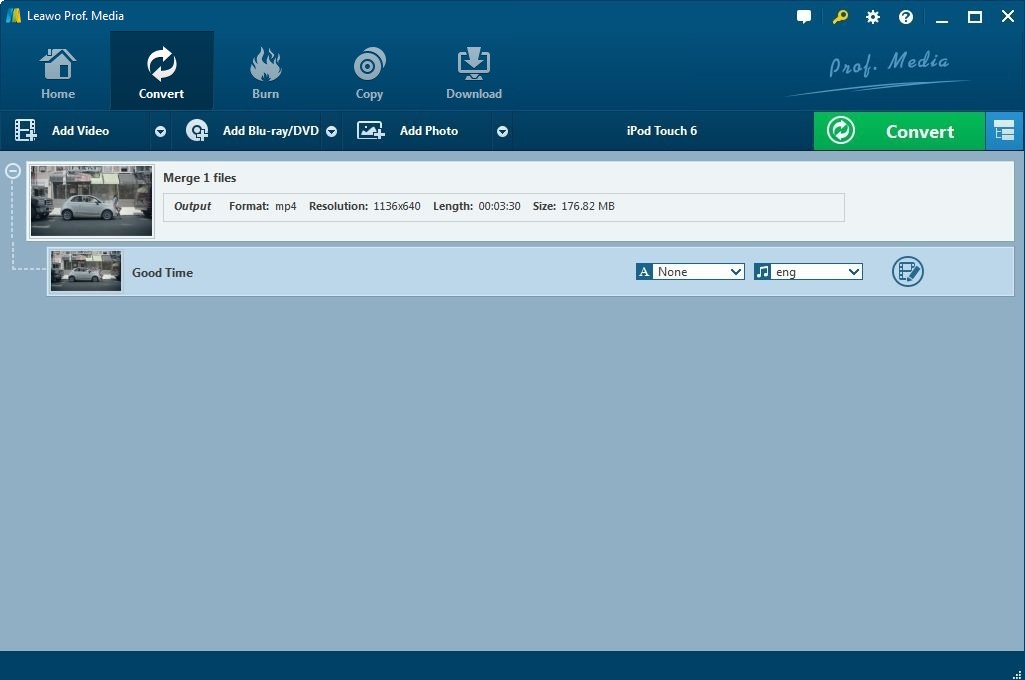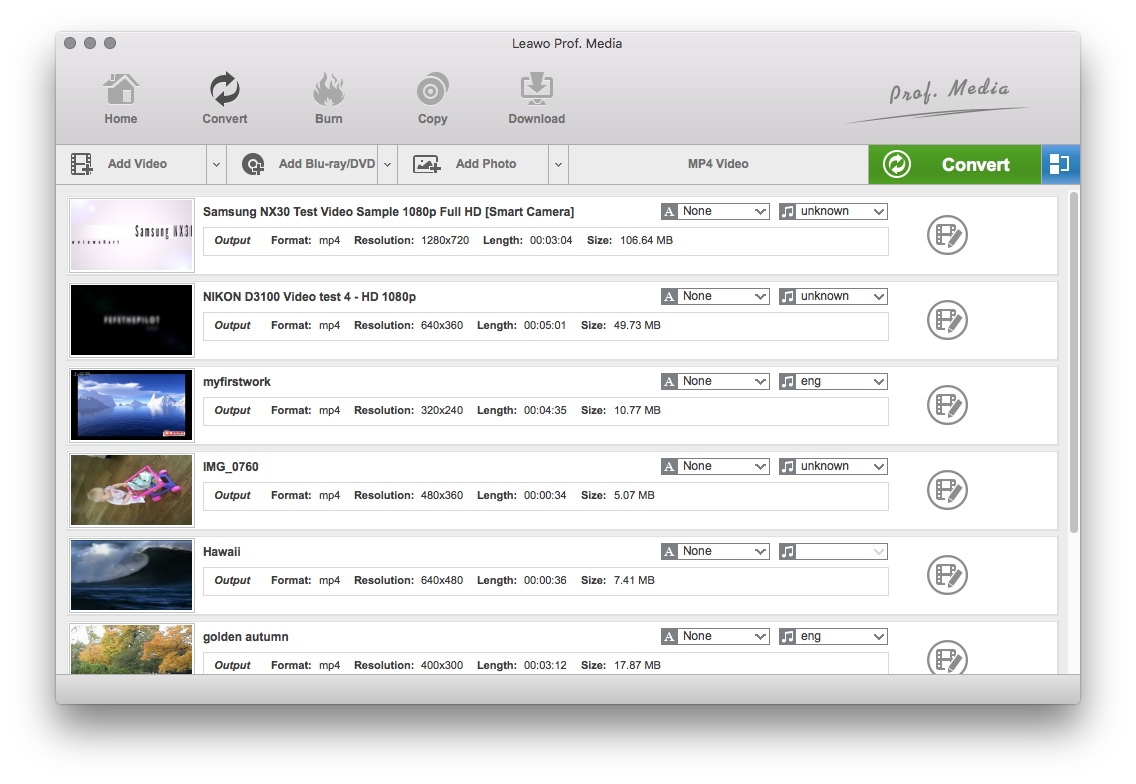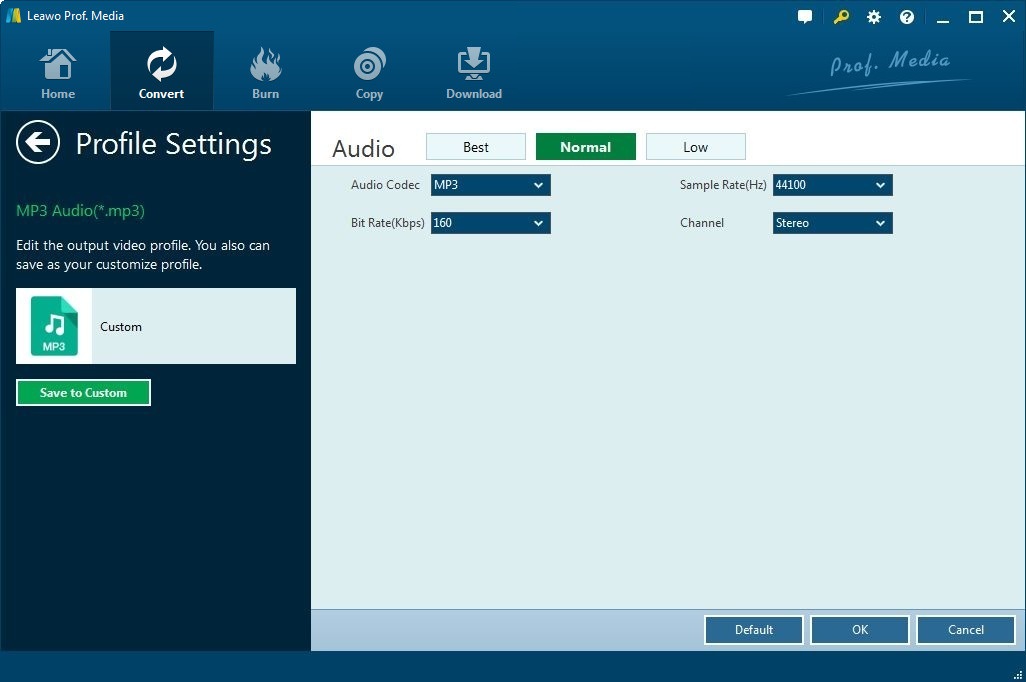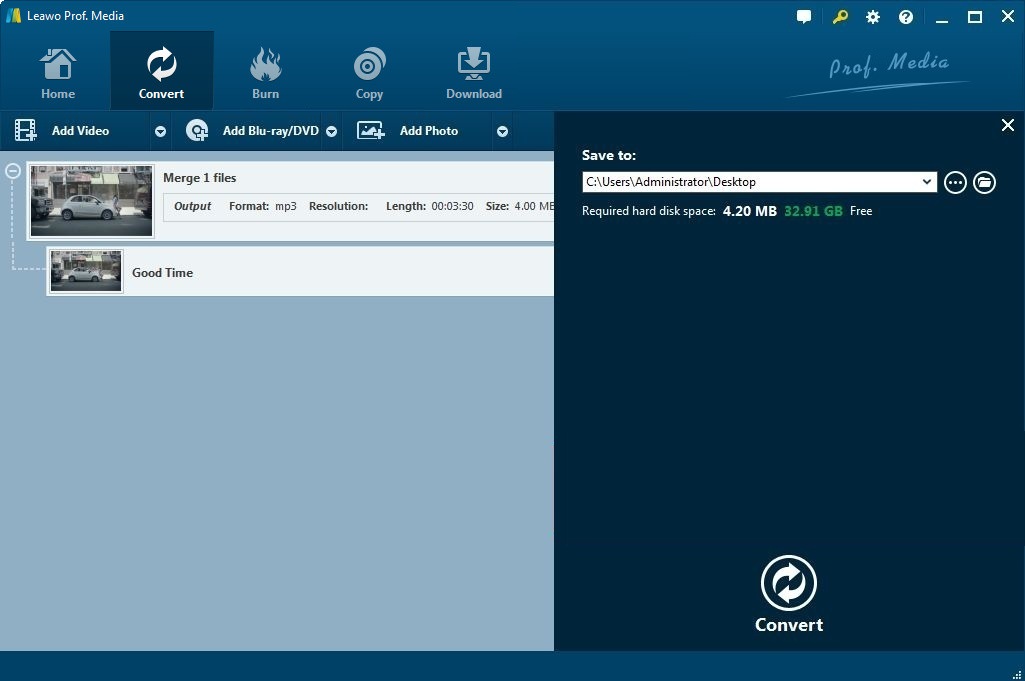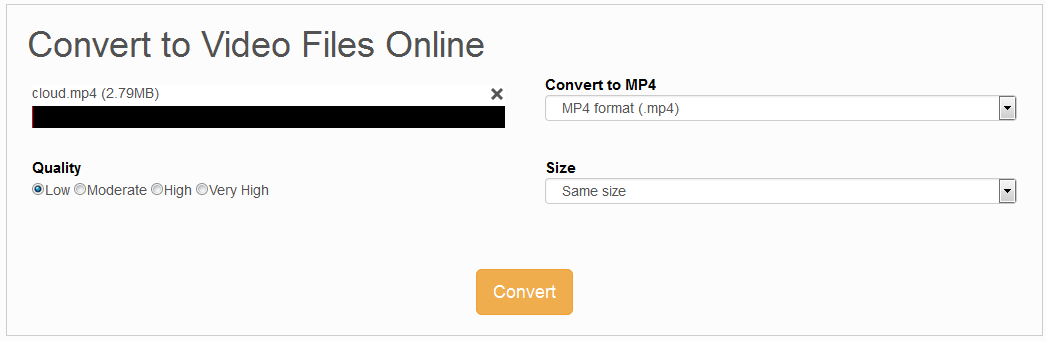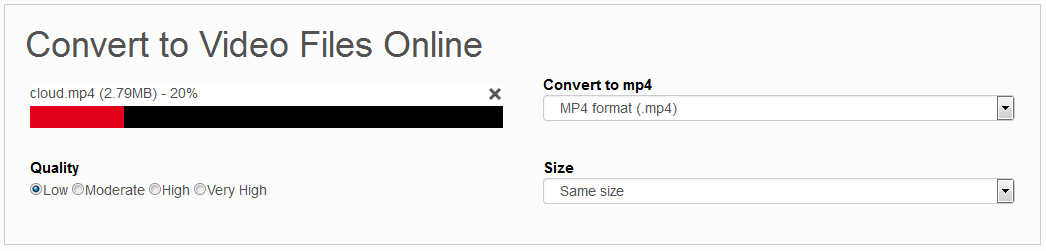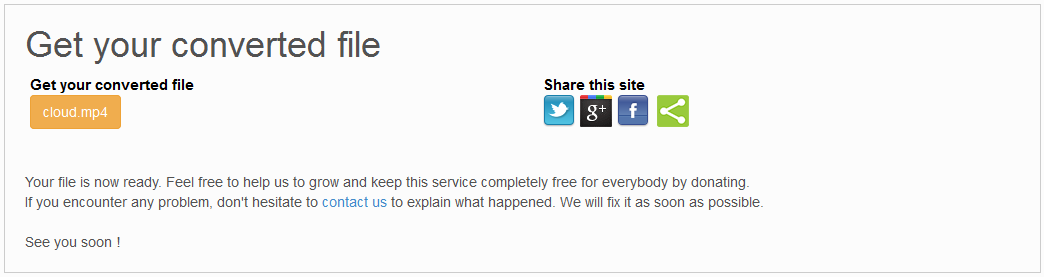« Bonjour, j'ai rencontré un problème lorsque j'ai essayé de télécharger un fichier vidéo M4V à YouTube sur mon Macbook. Je n'ai pas réussi à le télécharger sur Macbook et j'ai réessayé sur mon PC Windows et cela n'a toujours pas fonctionné. C'est inhabituel car M4V est censé être accepté par YouTube. Comment puis-je résoudre ce problème ? »
YouTube peut accepter la plupart des vidéos MP4, FLV et M4V. Mais parfois, lorsque vous essayez de télécharger M4V à YouTube, vos vidéos M4V peuvent être refusées par YouTube en raison de la taille de la vidéo, de la durée de la vidéo, du codec vidéo, etc. Pour assurer un téléchargement réussi, il est recommandé de convertir M4V au format FLV. Dans cet article, vous trouverez les instructions d'utilisation de convertisseurs de vidéo pour convertir M4V en FLV sur Mac et Windows, et des instructions qui vous apprennent à télécharger M4V à YouTube. Les utilisateurs de Mac et Windows peuvent tous deux se référer.
Utiliser un convertisseur de vidéo professionnel pour convertir M4V en FLV sur Mac et Windows
Pour télécharger M4V à YouTube, l'utilisateur de Mac et Windows peut utiliser un convertisseur de vidéo de tierce partie. Vous pouvez l'utiliser pour convertir M4V en FLV. Mac OS et Windows partagent des convertisseurs de vidéo impressionnants. Par exemple, le Convertisseur de Vidéo de Leawo est l'un des meilleurs convertisseurs de vidéo à la fois pour Windows et Mac OS.


Convertisseur de Vidéo de Leawo
☉ Capable de convertir la vidéo et l'audio entre tous les formats.
☉ Fonctions d'édition vidéo telles que le découpage, le recadrage, l'effet, le filigrane
☉ Supporter la conversion vidéo de 2D à 3D.
☉ Supporter l'ajout de sous-titres externes et la sélection du canal audio interne.
29,95 $
Obtenir la version Mac
Consultez les instructions ci-dessous sur l'utilisation du Convertisseur de Vidéo de Leawo pour convertir M4V en FLV. Les utilisateurs de Mac et Windows peuvent tous les deux se référer.
Étape 1 :
Installez l'application que vous téléchargez sur le site officiel de Leawo, ouvrez-la et vous verrez qu'il s'agit d'un ensemble de logiciels. Ouvrez le module Convertisseur de Vidéo et ajoutez le fichier M4V d'origine en faisant glisser-déposer ou en cliquant sur le bouton Ajouter un fichier et en le choisissant sur votre ordinateur.
Étape 2 :
Cliquez sur le deuxième bouton à droite de la barre d'outils qui se trouve à côté du bouton vert Convertir. Et dans le menu déroulant suivant, cliquez sur le bouton Modifier au milieu et entrez dans le panneau Profil. Recherchez FLV dans Format> Vidéo courante et définissez-le comme format vidéo de sortie par défaut.
Étape 3 :
Avant de convertir M4V en FLV, les utilisateurs de Mac et Windows peuvent définir les paramètres du format de sortie. Cliquez sur le bouton Modifier dans le menu déroulant susmentionné pour accéder au panneau Paramètres du profil où vous pouvez régler les paramètres vidéo et audio du format de sortie.
Étape 4 :
Sur l'interface principale, cliquez sur le bouton vert Convertir susmentionné pour faire apparaître une barre latérale sur le côté droit de l'interface. Définissez le répertoire de sortie dessus et appuyez sur le bouton Convertir en bas pour commencer à convertir M4V en FLV sur Mac OS et Windows.
Remarque :
Les versions pour Windows et Mac OS du Convertisseur de Vidéo de Leawo ont des capacités identiques et une interface similaire. Pour convertir M4V en FLV, les utilisateurs de Mac et Windows peuvent tous deux se référer à cette instruction.
Utiliser un convertisseur de vidéo en ligne pour convertir M4V en FLV sur Mac et Windows
Une autre façon de convertir M4V en FLV pour les utilisateurs de Mac et Windows est d'utiliser un convertisseur de vidéo en ligne.
Qu'y a-t-il de si génial à utiliser un convertisseur de vidéo en ligne pour convertir M4V en FLV ?
Avantages :
- Il supporte un large éventail de formats vidéo populaires.
- Il est facile d'y accéder.
- C'est 100% GRATUIT.
- Vous n'avez pas besoin d'installer une application pour l'utiliser.
Inconvénients :
- Il a besoin d'une connexion Internet.
- Il ne convertit qu'un seul fichier à la fois.
- Vous devez télécharger des fichiers chaque fois que vous essayez de convertir quelque chose.
Comme nous pouvons le voir, bien que le convertisseur de vidéo en ligne présente certains inconvénients, c'est toujours un moyen valable de convertir M4V en FLV sur Mac et Windows. Consultez les instructions ci-dessous pour savoir comment utiliser le convertisseur de vidéo en ligne pour convertir M4V en FLV avant de télécharger M4V à YouTube. Prenons files-conversion.com comme exemple.
Instructions :
Étape 1 :
Allez sur files-conversion.com, cliquez sur le bouton Sélectionner un fichier et sélectionnez le fichier M4V d'origine sur votre ordinateur.
Étape 2 :
Choisissez la qualité idéale du fichier FLV de sortie et sélectionnez FLV comme format de sortie par défaut. Définissez la résolution idéale dans les deux cases à côté du bouton Sélectionner un fichier. Et puis cliquez sur le bouton Convertir, le fichier M4V d'origine commencera à être téléchargé au convertisseur de vidéo en ligne et converti en FLV.
Étape 3 :
Une fois la conversion de M4V en FLV terminée, téléchargez le fichier converti sur votre ordinateur sur le site Web et tout le processus de conversion est terminé.
Télécharger M4V à YouTube sur Mac OS et Windows
Maintenant que vous avez converti les fichiers M4V en FLV, il est temps de vous montrer la méthode de téléchargement de M4V à YouTube pour les utilisateurs de Mac et Windows. Avant de convertir et de télécharger M4V à YouTube, vous devez garder à l'esprit qu'il peut y avoir une baisse de la qualité des fichiers M4V convertis.
Le processus de téléchargement ne nécessite aucun logiciel spécifique, donc pour télécharger M4V à YouTube, les utilisateurs de Mac et Windows peuvent tous suivre ces instructions :
Instructions : Télécharger M4V à YouTube sur Mac et Windows
- Accédez à YouTube.com et connectez-vous à votre compte YouTube / Google.
- Cliquez sur Télécharger en haut de la page.
- Sélectionnez la vidéo M4V / FLV convertie de votre ordinateur à télécharger à YouTube.
- Avant de commencer à télécharger les fichiers vidéo, vous pouvez vérifier les paramètres de confidentialité vidéo.
- Pendant le téléchargement de la vidéo sur la page, vous pouvez modifier les informations de base ainsi que les paramètres avancés de la vidéo. Et vous pouvez décider si vous souhaitez informer les abonnés de votre compte.
- Cliquez sur le bouton Publier pour terminer le processus de téléchargement. Si vous avez précédemment défini les paramètres de confidentialité de la vidéo sur Privé ou Non répertorié, cliquez simplement sur Terminé pour terminer le téléchargement ou cliquez sur le bouton Partager pour partager votre vidéo en privé autrement qu'en public avec d'autres personnes.
- Si vous n'avez pas encore cliqué sur le bouton Publier, votre vidéo est introuvable par d'autres personnes. Vous pouvez choisir de publier votre vidéo quand vous le souhaitez dans votre Gestionnaire de vidéo.
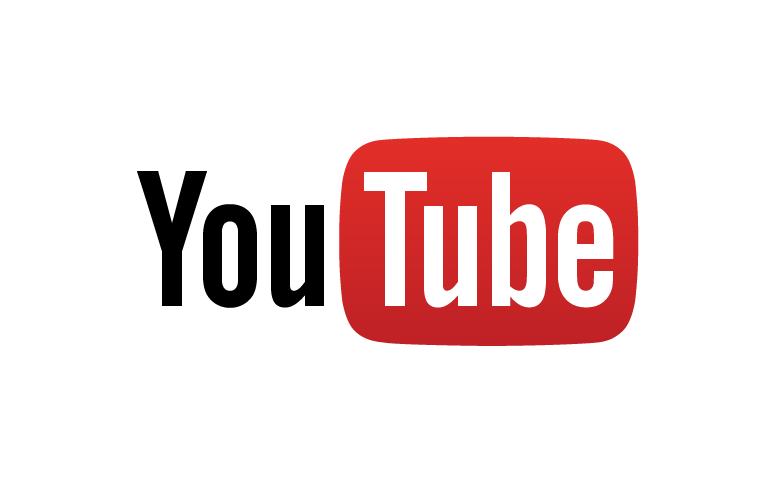
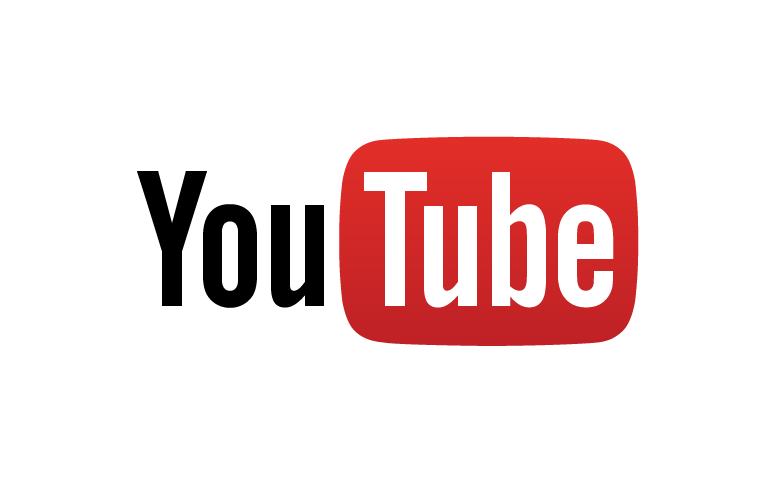
Remarque :
Une fois le téléchargement de la vidéo terminé, vous recevrez un e-mail de YouTube vous informant que le téléchargement et le traitement de votre vidéo sont terminés. Et vous pouvez suivre cela en transférant cet e-mail à vos amis ou à votre famille pour le partager. Si vous n'aimez pas la notification, vous pouvez l'annuler en accédant aux paramètres de messagerie.